



|

|

|
Любое приложение Office может работать сразу с несколькими документами. Каждый документ открывается в отдельном окне, которое можно развернуть, свернуть и масштабировать точно так же, как и основное окно приложения.
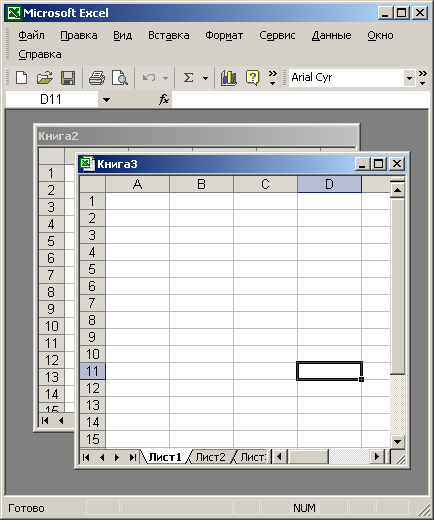
Рис. 2.2. Два документа в окне Excel
Открыв несколько файлов, вы можете перемещать и копировать данные из одного документа в другой. В целях повышения удобства программы Word и Excel позволяют разделять окно документа на несколько частей. Это дает возможность одновременно просматривать различные фрагменты одного и того же файла в одном окне.
Команды меню Окно (Window), показанного на рис. 2.3, позволяют не только создавать и разделять окна, но также переключаться между окнами и упорядочивать открытые окна документов каскадом или мозаикой.
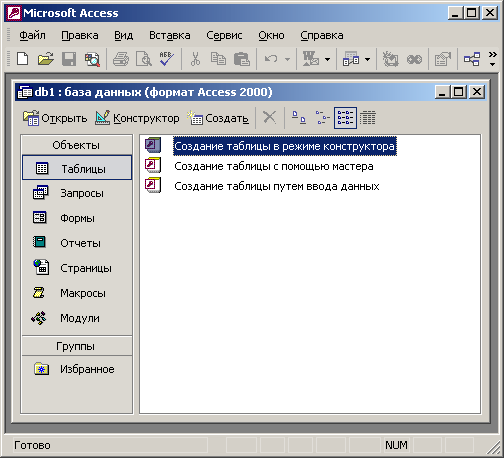
Рис. 2.3. Окна объектов базы данных Access
Примечание
В Office XP существует и другой способ переключения между документами. Каждый документ появляется в виде значка Панели задач. На рис. 2.3 видно, что наряду со значками Word и Frontpage в Панели задач присутствуют три значка объектов базы данных Access. Окно документа активизируется простым щелчком на таком значке Панели задач. Переключаться между документами в Office XP можно и с помощью комбинации клавиш Alt+Tab. Если в рассматриваемом примере нажать Alt+Tab, а затем отпустить Tab, не отпуская клавишу Alt, на экране появится окно переключения между приложениями. Последовательными нажатиями клавиши Tab можно выбрать не только другое приложение, но и другой объект Access. Переместив квадратную рамку на соответствующий значок, отпустите клавишу Alt, и система сразу перенесет вас в окно выбранного объекта.
В заголовке окна документа есть все те же элементы управления, которые свойственны окну приложения. Они позволяют разворачивать, сворачивать, масштабировать, перемещать и закрывать окна документов.

|

|

|